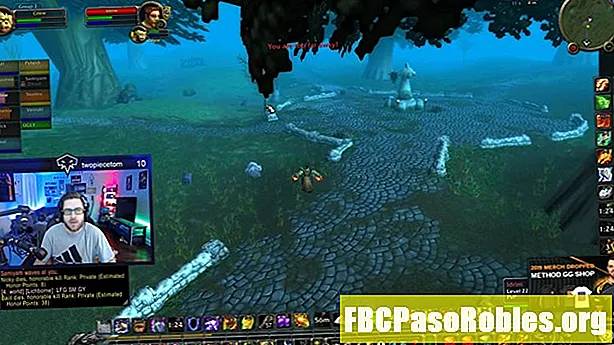NộI Dung
- Quản lý tệp của bạn và giải phóng không gian bằng cách nhúng vào cài đặt của bạn
- Cách giải phóng không gian với Trình quản lý lưu trữ
- Các cách khác để giải phóng không gian trên Android của bạn
Quản lý tệp của bạn và giải phóng không gian bằng cách nhúng vào cài đặt của bạn
Bạn có thể nhanh chóng xóa bộ nhớ điện thoại trên thiết bị Android của mình bằng trình quản lý lưu trữ nằm trong ứng dụng Cài đặt. Trước Android Marshmallow, bạn cần một ứng dụng của bên thứ ba để quản lý tệp, nhưng khi bạn nâng cấp HĐH lên Marshmallow hoặc mới hơn, bạn không còn cần phải tải xuống bất cứ thứ gì.
Dọn sạch không gian trên điện thoại là một phần thiết yếu trong bảo trì điện thoại, đặc biệt nếu điện thoại thiếu bộ nhớ trong hoặc không có khe cắm thẻ nhớ. Đây là mọi thứ bạn cần biết về việc quản lý tệp và lưu trữ trên Android.
Các hướng dẫn bên dưới nên được áp dụng cho dù ai đã tạo ra điện thoại Android của bạn: Samsung, Google, Huawei, Xiaomi, v.v.
Cách giải phóng không gian với Trình quản lý lưu trữ
Khi bạn giải phóng không gian trên thiết bị Android, điện thoại có nhiều không gian hơn cho các ứng dụng, ảnh, video và nhạc mới và thường có hiệu suất nhanh hơn. Khi một chiếc điện thoại gần đầy, nó có xu hướng chậm chạp. Android gọi tính năng này là lưu trữ, nhưng quản lý tệp là những gì nó làm.
-
Để truy cập các tập tin của bạn, hãy đi đếnCài đặt. Các Lưu trữ phần hiển thị bao nhiêu phòng có sẵn: X% đã sử dụng - X GB miễn phí.
-
Nhấn Lưu trữ.

-
Bạn sẽ thấy danh sách mọi thứ trên điện thoại của mình, trong các danh mục bao gồm nhạc & âm thanh, trò chơi, tệp và hệ thống (các tệp cần chạy HĐH của bạn). Ở phía trên, bạn có thể bật Bộ nhớ thông minh tự động xóa ảnh và video cũ khi điện thoại sắp hết dung lượng.
-
Nhấn vào một danh mục để xem các ứng dụng liên quan đến nó.

-
Nhấn vào một ứng dụng và xóa bộ nhớ cache hoặc xóa dữ liệu (tệp, cài đặt và tài khoản) Những hành động này thường có thể khắc phục sự cố với ứng dụng đang hoạt động.
-
Quay trở lại Lưu trữ cài đặt.
-
Nhấn Giải phóng không gian để hiển thị các tệp được sắp xếp theo thể loại: Sao lưu ảnh và video, Tải xuốngvà Ứng dụng không thường xuyên, cùng với bao nhiêu gigabyte mỗi lần sử dụng.

-
Các Sao lưu ảnh và video tùy chọn là tất cả hoặc không có gì; bạn không thể chọn các tập tin cụ thể.
-
Nhấn Tải xuống để xem danh sách các tệp PDF và các tài liệu khác.
-
DướiỨng dụng không thường xuyên là danh sách các ứng dụng được sắp xếp theo cách gần đây bạn đã mở chúng.

-
Chọn bất kỳ mục nào bạn muốn xóa và nhấn Giải phóng X GB. Bạn sẽ nhận được thông báo bật lên xác nhận cung cấp để bật Lưu trữ thông minh, nếu nó chưa được bật.
-
Để xóa một ứng dụng không mong muốn, hãy truy cập Cửa hàng Google Play, nhấn Những ứng dụng của tôi, chọn ứng dụng và nhấn Gỡ cài đặt.
Một phương pháp khác là kéo các ứng dụng không mong muốn từ ngăn kéo ứng dụng vào biểu tượng thùng rác xuất hiện khi bạn nhấn và giữ một ứng dụng.
Bạn không thể xóa nhiều ứng dụng được tải sẵn, còn được gọi là bloatware, mà không cần root thiết bị.
Một cách khác để tạo không gian trên điện thoại thông minh Android là sao lưu ảnh của bạn lên Google Photos, nơi cung cấp lưu trữ đám mây không giới hạn và cung cấp quyền truy cập vào hình ảnh của bạn trên bất kỳ thiết bị nào. Đối với các tệp khác, giảm tải chúng xuống Dropbox, Google Drive hoặc dịch vụ đám mây khác.
Luôn chắc chắn sao lưu dữ liệu của bạn trước, trong trường hợp bạn vô tình xóa một cái gì đó quan trọng.
Các cách khác để giải phóng không gian trên Android của bạn
Nếu bạn muốn truy cập các tệp hệ thống Android, bạn có thể root điện thoại thông minh của mình và cài đặt trình quản lý tệp của bên thứ ba. Root điện thoại thông minh của bạn là một quá trình đơn giản và rủi ro là tương đối nhỏ. Những lợi ích bao gồm khả năng quản lý tập tin trên điện thoại thông minh, loại bỏ bloatware và hơn thế nữa.
Nếu bạn muốn dọn dẹp nhanh chóng, như trên máy tính, công cụ tích hợp sẽ thực hiện thủ thuật này.